Ez az „iOS kezdő útmutató” sorozatunk 3. része.
1. rész: Az iOS -eszköz beállítása
2. rész: Navigálás az iOS -eszközön.
3. rész: A beállítások elsajátítása iOS -eszközén.
A Beállítások legyen a központi „Ugrás” hely, ahol mindent úgy állíthat be, ahogy szeretné az iOS -ben. Ez igaz az eszköz beállítására, valamint az iOS-hez tartozó natív alkalmazásokra, és sokszor a harmadik féltől származó alkalmazásokra is. Időnként ezeket magában az alkalmazásban vezérlik, de bármikor nem, ott a Beállítások alkalmazásban történik.
Az alábbi képek többsége az iPad képernyőképei, de az adatok ugyanazok az iPhone -on és az iPod Touch -on; csak két panelen történik az egyik egymás melletti panel helyett. Valójában, hogy ezt felírjam, az iPad -emen írok, de példaként visszautalom az iPhone -omra.
Tábornok

Az alapbeállításokat az Általános lapon lehet szabályozni és megjeleníteni. Ez valójában egy egész bejegyzés lehet, de ezek közül a lehetőségek közül sok olyan, amire soha nem lesz szüksége az iOS alapvető használatához és megértéséhez. Az alábbiakban ismertetjük azokat az alapvető információkat, amelyek szükségesek az eszköz beállításához. A „Szoftverfrissítés” megérintésével értesítheti, hogy van -e elérhető frissítés. A használat megmutatja, hogy mennyi memóriát használnak a különböző alkalmazások, amelyek hasznosak, ha elfogy, és szeretné tudni, hol takaríthat meg helyet. A Siri fül lehetővé teszi a Siri ki- és bekapcsolását. A Siri -ről további információkat a sorozat későbbi részében adunk. A lezárási részben beállíthat egy 4 számjegyű jelszót az eszköz bekapcsolásához, és meghatározhatja, hogy mely alkalmazások jeleníthetők meg, amikor le van zárva. A Visszaállítás alatt visszaállíthatja a készülék különböző részeit, és akár törölheti is az eszközt, hogy elölről kezdje.
WiFi és Bluetooth
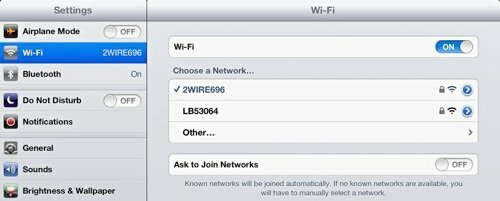
A Beállítások alkalmazás ezen két lapja vezérli a kapcsolatot, például a hálózatot, amelyhez csatlakozik, valamint azt, hogy mely eszközök vannak csatlakoztatva az iPhone, iPad vagy iPod Touch eszközön keresztül. Ha megérinti a Wi-Fi-t, ki-/bekapcsolhatja a WiFi-t, és előre-hátra válthat a rendelkezésre álló hálózatok között. A Repülőgép módban egy váltógomb található, amellyel repülőgépen tartózkodhat, de távozhat kapcsolja be a telefont, és ne zavarjon semmit, mindaddig, amíg azt mondják, hogy rendben van az elektronikus használata eszközök. A WiFi -vel rendelkező járatokon továbbra is Repülőgép módban maradhat, de továbbra is használhatja a WiFi -t. A Bluetooth fül a Bluetooth -eszközök beállítására szolgál, és az eszközével már szinkronizált eszközök jelennek meg. Az egyes Bluetooth -eszközöknek utasításokat kell adniuk a beállításukhoz.
Ne zavarj
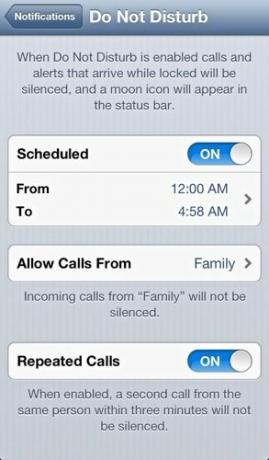
A Ne zavarjanak egy új funkció az iOS 6 -ban, és elérhető az iPhone -on. Lehetővé teszi annak szabályozását, hogy ki és mikor zavarhat. A Beállítások menüben van egy ki- és bekapcsoló gomb. A beállításhoz érintse meg az Értesítések, majd a Ne zavarjanak lehetőséget. Ez lehetőséget ad arra, hogy ütemezést állítson be, amikor be szeretné kapcsolni a funkciót. Nálam éjfélre van beállítva az ébresztő hangjelzés előtt, 5 órakor. Megengedheti, hogy egy adott kapcsolattartó csoport megkerülje ezt a funkciót, és hívásait lebonyolítsa keresztül, és engedélyezheti a telefonhívásokat is, ha valaki többször próbál kapcsolatba lépni veled. További információkat a korábbi cikk a Make Tech Helnyebb. További információkat a sorozat későbbi szakaszában talál az Értesítések témakörben.
Hangok

A Hangok fül lehetővé teszi csengőhangok, figyelmeztető hangok és rezgések beállítását a különböző funkciókhoz. A rezgések és csengőhangok csak az iPhone -ra vonatkoznak. Minden funkcióhoz vagy névjegyhez különböző hang vagy rezgés programozható, így tudhatja, hogy milyen értesítést kap, vagy ki hív vagy küld üzenetet. A rezgések mellett választhatja, hogy csak némításkor vagy állandóan működik -e. A rezgések mostantól személyre szabhatók az iPhone készüléken kattintson a Rezgés melletti nyílra a csengőhangok és rezgések panelen, majd kattintson az „Új rezgés létrehozása” lehetőségre. Új csengőhangok és figyelmeztetések vásárolhatók itt iTunes. A Névjegyek alkalmazásban külön csengőhangokat, szöveges figyelmeztetéseket és rezgéseket állíthat be különböző emberek számára.
Fényerő és háttérkép
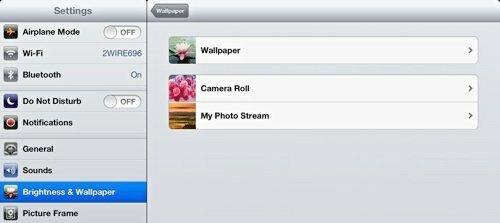
A Fényerő és háttérkép menüben nemcsak a kijelző fényerejét állíthatja be, hanem egyéni háttérképet is beállíthat a kezdőképernyőhöz és a lezárási képernyőhöz. Ha a Háttérkép szó alatt található képeket követő nyílra kattint, akkor további lehetőségekhez jut képernyőn, ahol kiválaszthatja a mellékelt fényképek egyikét, vagy választhat egyet a fényképezőgép tekercséből vagy a fényképből Folyam. Az iPad készüléken válasszon ki egy fényképet, majd válassza ki, hogy a kezdőképernyőn, a zárolt képernyőn vagy mindkettőben szeretné -e használni. Az iPhone készüléken mozgassa és méretezze a fényképet a kívánt módon, kattintson a Beállítás gombra, majd válassza a Kezdőképernyő, a Képernyő lezárása vagy mindkettőt. A képkeret beállítás lehetővé teszi albumok, időtartam és stílus beállítását a diavetítéshez. Ez a diavetítés a zárolási képernyő jobb alsó sarkában érhető el.
A fennmaradó beállításokat a sorozat későbbi megbeszéléseiben kezeljük. A következő cikkben áttekintjük az Alkalmazások telepítése és eltávolítása iOS -ben. Maradjon velünk.
Társult vállalkozás közzététele: A Make Tech Easier jutalékot szerezhet a linkjeinken keresztül vásárolt termékekért, ami támogatja az olvasóinkért végzett munkát.


